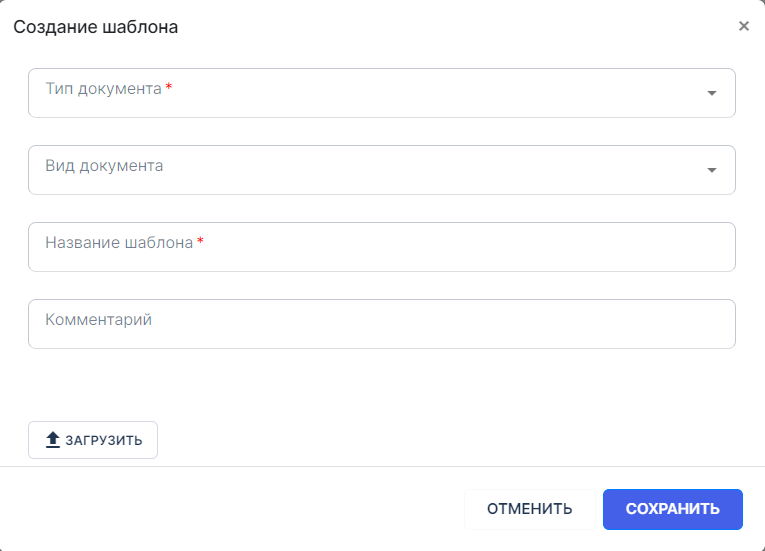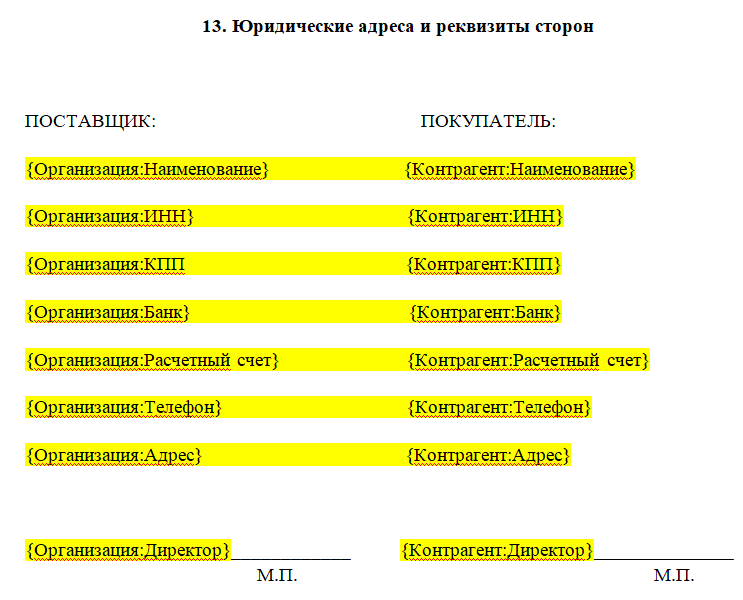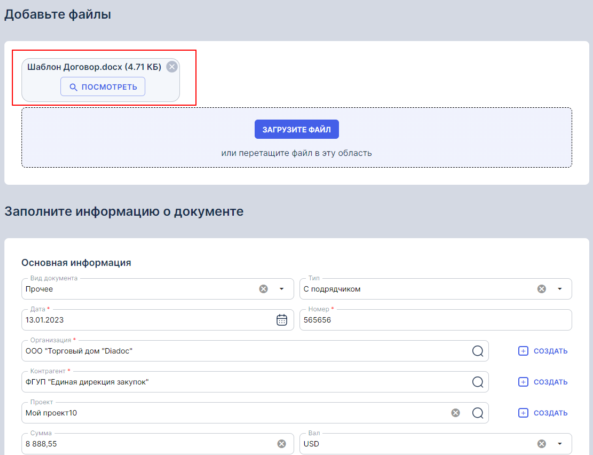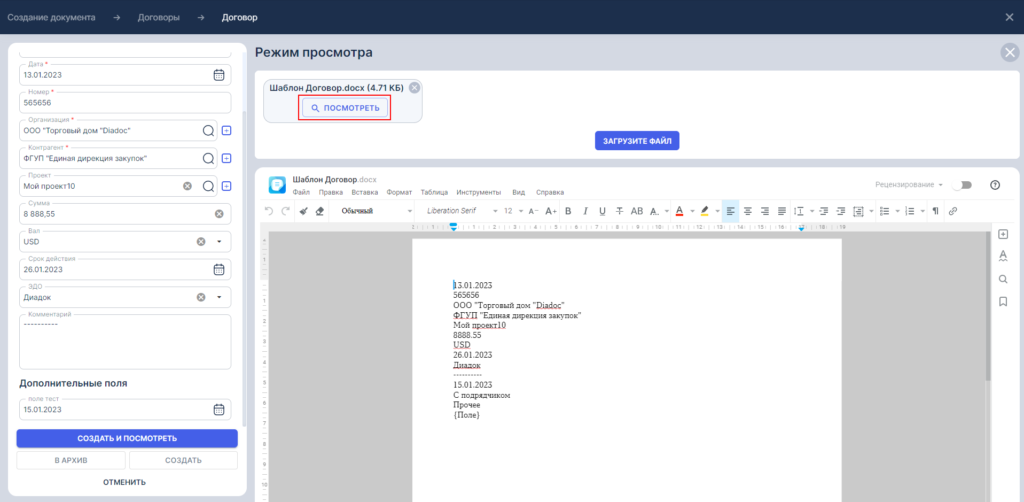Шаблоны
В системе EnDocs есть возможность создавать шаблоны для разных типов документов. Шаблон — это образец будущего документа, содержащий общие для типа и/или вида документа фразы без конкретных данных. Он применяется для ускорения создания файла документа, когда не нужно создавать файл полностью, а остаётся только подставить в подготовленный образец данные конкретного документа.
Добавление шаблона
-
Последовательно выберите команды Настройки -> Шаблоны -> Добавить;
-
В появившемся окне заполните обязательные поля "Тип документа" и "Название шаблона";
-
Поле Вид документа необходимо заполнить, если в рамках текущего типа документа будут использоваться разные шаблоны для разных видов документов;
-
Поле Комментарий информационное;
-
Загрузите файл шаблона. В качестве шаблона может быть использован файл любого формата размером не более 3 МБ.
Расширенные возможности использования шаблонов формата MS Word
Данная опция применима только к файлам формата docx. Для файлов данного формата поддерживается возможность вставки в текст данных из карточки документа (например, можно вставить номер документа из карточки в соответствующий реквизит шаблона договора и т.д.).
При этом действуют следующие ограничения:
-
для полей типа Да/Нет (галочка) в Word будет вставляться слово "Да" или "Нет".
-
поля типа "дата" будут выводиться в формате "дд.мм.гггг".
-
остальные поля (текст, справочники) переносятся в Word в том же виде, в котором они отображаются в карточке EnDocs Cloud.
-
если указанное в документе Word поле отсутствует в карточке документа, то оно остаётся в том же виде, как в шаблоне.
Для обеспечения загрузки данных в текст шаблона надо добавить специальные метки. Метка – это название поля карточки документа, заключенное в фигурные скобки. Например: {Дата}, {Номер} и т. д.
Важно! Название поля внутри фигурных скобок должно полностью соответствовать названию поля в EnDocs.
Важно! Для корректной работы автоподстановки по меткам, название дополнительных полей должны быть с большой буквы.
Ниже приведен пример настроенного шаблона, в который выводятся такие поля карточки, как "Номер", "Дата", "Организация" и "Контрагент".
Также можно вставить отдельные реквизиты значений, выбранных из справочников "Организация", "Контрагент", "Подразделение", "Сотрудник" и "Проект", например, Организация: ИНН.
Пример таких меток:
Полный перечень доступных к выгрузке реквизитов можно увидеть в форме добавления новой записи конкретного справочника в разделе "Компания".
Важно! Перед загрузкой файла в шаблон проверьте, что у него отключен режим рецензирования и приняты все изменения.
Применение шаблонов
- При создании документа, для которого был настроен шаблон, в нижней части формы регистрации появится дополнительная область Выберите шаблон:
Для формирования файла на основе шаблона надо предварительно заполнить все необходимые поля в форме регистрации, и только потом нажать на кнопку Сформировать документ.
-
Если шаблон настроен для конкретного вида, он отобразится только после заполнения поля "Вид";
-
Если шаблон настроен корректно, то должно появиться сообщение "Документ по шаблону успешно сформирован и добавлен в раздел Файлы" и соответствующий файл отобразится в карточке документа в области "Файлы":
Если шаблон настроен некорректно, то будет выведено сообщение с ошибкой.
Важно! Если файл шаблона поврежден, зашифрован или защищен паролем будет возникать ошибка при формировании документа.
- Для проверки содержимого файла, сформированного из шаблона, можно воспользоваться стандартным средством просмотра файлов. Для этого нажмите на кнопку Посмотреть:
- После добавления всех необходимых файлов сохраните карточку с вложениями, нажав на кнопку Создать и посмотреть.